Fireworks教程:制作属于自己的红色涂鸦墙
小编一直都想有一面属于自己的涂鸦墙,在上面可以随意涂写自己的心情,发泄情感。现在,只要使用Fireworks便可以实现这一效果了,以下便是使用FIreworks制作涂鸦墙的过程。
1.首先建立一个宽800高310的文件,也可以自己定义图像大小。在画一个同文件大小的矩形。属性为:充填(灰色)充填类别:(线性渐变)。在点效果→杂点→新增杂点。属性为(数量15)得到效果如图:

2.复制(CTRL+C)粘贴(CTRL+V)刚才的矩形选效果→Eye candy 4000滤镜→摇动效果。属性为(移动类型:Browniar动作,泡沫尺寸:307.69,弯曲数量:334.32,扭曲:49。)
设置完后继续点效果→斜角和浮雕→内斜角。属性为:(斜角边沿形状:平坦。宽度:3。透明度:75%。柔化9。角度:142。按钮预设:凹入)得到效果如图:
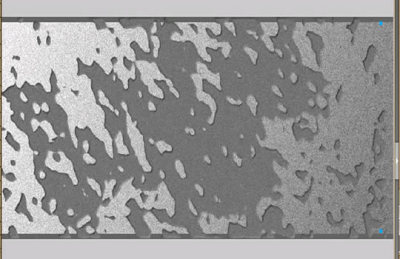
3.背景内墙制作完后,就可以开始制作砖头了。
①首先我们先画一个宽73高25的矩形,颜色为(#CE3000)点效果→Eye candy 4000→摇动效果。属性为(移动类型:Browniar动作。泡沫尺寸:25.24。弯曲数量:4.66。扭曲:18)
②这样砖头的轮廓就出来了,接着再给他加点质感点效果→杂点→新增杂点。属性:(杂点数量:10)
③然后在点效果→斜角与浮雕→内斜角。属性为:(斜角边沿形状:平坦。宽度:2。透明度:100%。柔化3。角度:136。按钮预设:凸起)
④接下复制这个砖头,把复制出来的砖头属性改一下(把充填:无。笔触为灰色(#666666)大小为5。然后把新增杂点给去掉。)这样砖头效果的形状出来了。
⑤再继续质感优化一下。继续复制粘贴一个砖头除了摇动效果其他的效果都可以去掉。充填为:(#FF6600)点效果→Alien skin splat LE→Edqes 属性如图3,这样砖头的效果就出来了。
小提示:还可以给砖头来个渐变效果使质感更好些。渐变可以用线性但是透明度要掌握好。
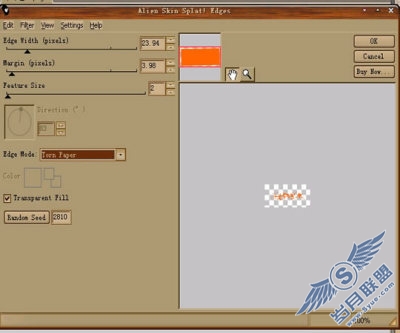
4.砖头制作就这样了,还可以利用刚才制作的方法在制作几块不一样的砖头,形状方面就在摇动里的属性调整就可以了。然后就不停的复制粘贴,最后把所有的砖头组合(CTRL+G)。
5.把砖头排列成墙的形状后我们在画一个和墙壁一样大小的矩形用线性渐变充填,效果为(新增杂点:数量30)选中组合过的砖头点修改→蒙版→组合为蒙板。得到的效果如图:
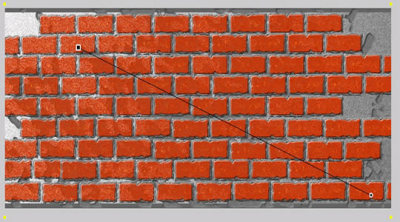
6.既然整个墙壁效果完成了,那么大家便可以发挥自己的涂鸦才能了。
